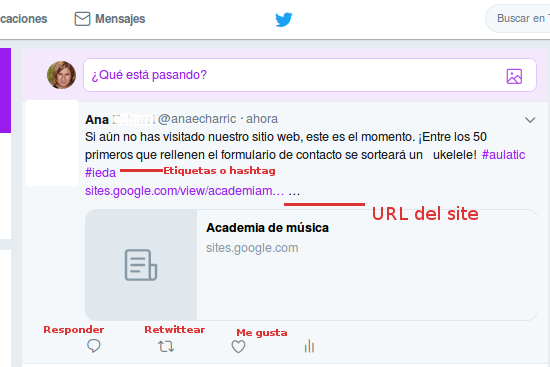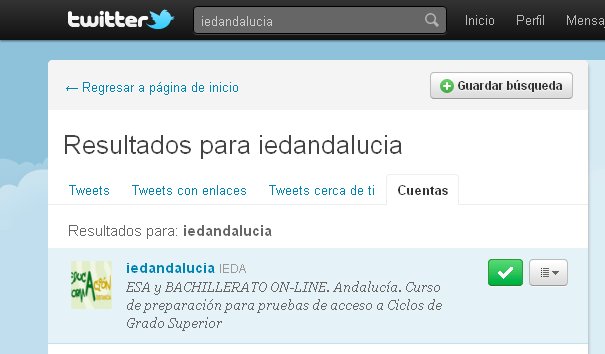Descripción de la tarea


Describiremos el caso de Sara y Elena y siguiendo el ejemplo de ellas, deberás diseñar y publicar tu propio sitio web. Este sitio deberá estar relacionado con una empresa o actividad profesional (real o figurada) que decidas promocionar.
La tarea consta de varias fases, puedes ir haciéndolas una a una.
Fase 0. Imagina tu empresa
En primer lugar debes pensar en la empresa que quieres diseñar. Ten en cuenta que todo el curso girará alrededor de esta empresa y las tareas se harán a partir de lo que ahora plantees.
Debes tener en mente la empresa o actividad profesional. Parte de algo que te guste, alguna afición o algo relacionado con tu trabajo o estudios anteriores.
La empresa puede ser del sector primario (empresas que se dedican a extraer recursos de la naturaleza.; ejemplos: empresas mineras, sector de la pesca o ganadería), secundario (artesanales e industriales, fabrican un producto) o terciario (servicios), eres libre de plantearte tu empresa ideal.
¡Sueña, no te cortes!

Imagen de Agent-Bunny-Boy en sketchport. Licencia CC.
Fase 1. Diseña el sitio web
Sara hizo un curso de informática hace años, por lo que tiene conocimientos básicos para moverse por internet y sabe utilizar manuales técnicos. Así que se decide por utilizar un sistema fácil, sencillo y atractivo, Google Site, que tiene la gran ventaja de ser gratuito y de integrar todos los servicios de google.
Ellas comienzan a organizar la información que quieren publicar sobre su Academia de música, se están esforzando en elaborar contenido valioso, original y útil.
![]() Tu tarea consiste en diseñar un sitio Web con google Site para una empresa o negocio:
Tu tarea consiste en diseñar un sitio Web con google Site para una empresa o negocio:
- Ten en cuenta que el nombre de la página web es importante y lógicamente debe estar relacionado con el nombre de la empresa.
- Elige el TEMA más adecuado para tu sitio web.
- Personaliza el título de la página y en la página de inicio haz una breve presentación de la empresa
- Incluye alguna imagen significativa (relacionada con la actividad de la empresa) de cabecera o portada.
- Atención: no puedes diseñar una academia de música como en el ejemplo que te mostramos.
Una vez terminado tu sitio web debes pulsar en el botón PUBLICAR para hacerlo accesible a todos tus clientes.
Más adelante en otras tareas, podrás diseñar el logotipo de la empresa, añadir vídeos promocionales, etc.
Fase 2. Aparezco en Google
Una vez finalizada la primera versión del sitio web, Sara y Elena se deciden a realizar una análisis del sitio.
Lo primero que hacen es comprobar que aparezca en Google. Para ello escriben en la barra de búsquedas de google la siguiente expresión: site:http:s//xxxxxxxx
siendo xxxxxxxxx la dirección que deseaban comprobar.
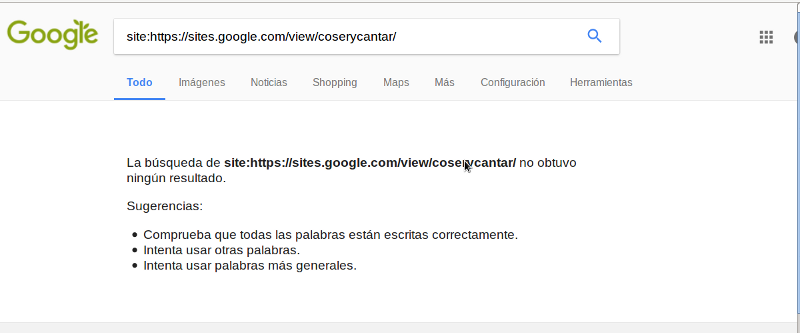 |
|
Busqueda en google de una Web recien creada
|
Tras la decepción al no localizar su sitio web en google, buscan la forma de darse de alta en google: Sugerir sitio a Google.
Fase 3. Añade una página de contacto
Toda página web de una empresa que se precie debe tener una forma de contactar con ella.
Sara y Elena deciden utilizar alguna técnica SEO para mejorar su sitio web, añadiendo contenido relevante. Han añadido un formulario que facilite el contacto con sus posibles clientes: Formulario de contacto de la Academia de MúsicaTe toca, desde Google Sites crear una nueva página de contacto pinchando en el lateral del panel de control, en la sección Páginas verás todas las páginas ya creadas que puedes editar o la posibilidad de añadir una nueva. Una vez creada la nueva página, insertaremos en ella el formulario de contacto.
Para crear un formulario usamos las herramientras de Google: nos vamos a Drive y allí pulsamos en Nuevo, en la opción Más encontramos Formularios de Google. Nos aparece una plantilla para crear nuestro formulario siguiendo los siguientes pasos:
- En primer lugar le cambiamos el nombre.
- Aparece una pregunta lista para empezar a trabajar, hacemos clic en Pregunta sin título e introducimos el nombre de la pregunta.
- Por defecto nos aparece respuesta corta pero podemos introducir el tipo que queramos.
- Seleccionamos los puntitos para añadir una descripción.
- Para añadir más preguntas hacemos clic en + y automáticamente aparecerá una pregunta nueva que podemos editar.
- En la paleta de colores podemos elegir un tema para nuestro formulario, cambiando la imagen del encabezado o la combinación de colores.
- Si seleccionamos el ojo podemos hacer una previsualización de cómo quedará el formulario.
- En la pestaña Respuestas podemos crear una hoja de cálculo en la que se recogerán las respuestas que se introduzcan en el formulario. Esta hoja se crea en la misma carpeta que el formulario.
 |
Imagen de creación propia bajo licencia cc |
Una vez creado el formulario debemos insertarlo en nuestro sitio web. Para ello nos vamos a Google Site y en el panel lateral derecho, en la pestaña Insertar elegimos la opción Formularios. Se abrirán todos los formularios que tenemos creados en Drive.
Elegimos el que hemos creado para nuestro Site y lo arrastamos hasta la página de contactos. Podemos modificar el tamaño y la ubicación pinchando y arrastrando en los bordes o las esquinas del formulario.
Fase 3. Crea una cuenta de Twitter
Sara y Elena, llevan unos días con la web puesta en marcha, pero no notan ninguna repercusión ni un aumento de las visitas.
Están pensando qué redes sociales utilizar para promocionarse, barajan twitter, instagram, pinterest,... Tras valorar las características de su negocio y su público objetivo, deciden darse de alta en Twitter:
1.- Crea y configura la cuenta de twitter:
- Crea una cuenta de twitter con el nombre de la empresa. Por ejemplo, la cuenta de la academia de música de Sara y Elena, sería @acedemia_musical
- Configura tu perfil de twitter para que aparezca el nombre completo de la empresa, el enlace al sitio web previamente creado y su localización (pulsa en Configuración-Perfil).
2. Estrena tu cuenta, escribiendo un mensaje de saludo y presentación del sitio web de la empresa.
Además, llevará los hashtags indicados en el Aula virtual de la plataforma para que podamos localizarlo rápidamente:
3. Sigue las cuentas twitter de tu centro docente y de tu profesorado:
- Para ello, entra en twitter, en la zona de búsqueda escribe el nombre del usuario, selecciona Cuentas y pulsa en el botón verde de seguir a usuarios.
4.- A través de una lista de twitter podrás seguir todas las cuentas de tus compañeros y compañeras de clase.
- Únete a la lista del Aula TIC: Busca la lista en el buscador de twitter y pulsa en el botón Suscríbete a la lista del aula.
Fase 4. Añade contenido a tu sitio web
Sara y Elena queiren añadir más contenido a su web, barajan alguna de estas ideas:
- Añadir al sitio web un mapa de geolocalización.
- Enlazar en el sitio web a twitter u otras redes sociales para darse a conocer y conseguir un mayor número de seguidores.
- Crear otras páginas relacionadas:
- Página de tarifas o servicios ofrecidos.
- Tienda Online, donde se presenten los productos o servicios de la empresa.
- Una página de eventos con una promoción especial para la marca, anunciando un concurso para los clientes desde twitter.

Para la entrega de la tarea, a través del apartado Notas de la plataforma deberás indicar:
a) Indica la url de tu sitio web.b) La dirección de tu cuenta de usuario de twitter.c) Añade un pantallazo (captura de pantalla) comprobando que tu sitio web aparece en las búsquedas de google.
Las direcciones deben ser públicas, estar bien construidas y ser navegables, así que compruébalo antes de enviar la tarea, en otro caso no serán calificadas.